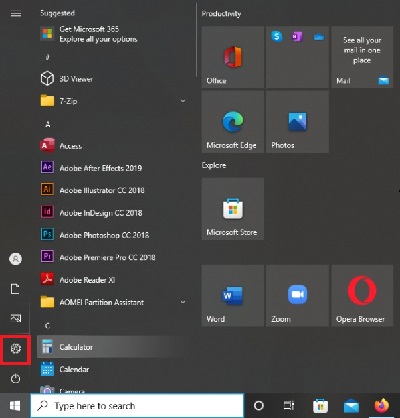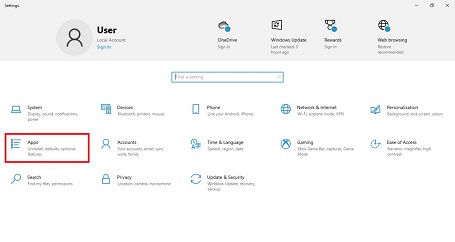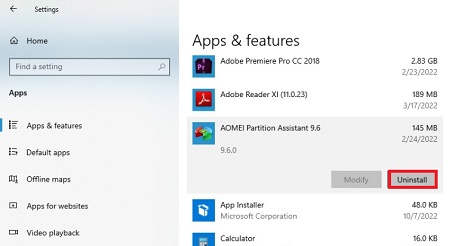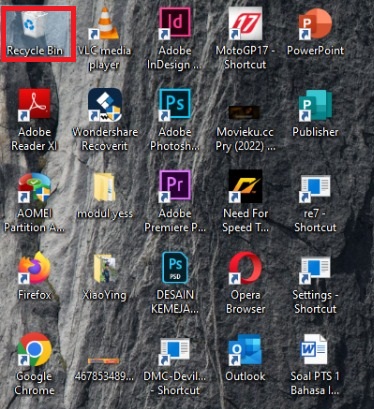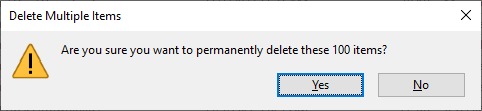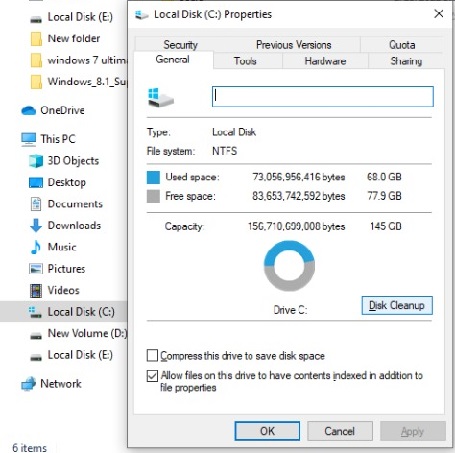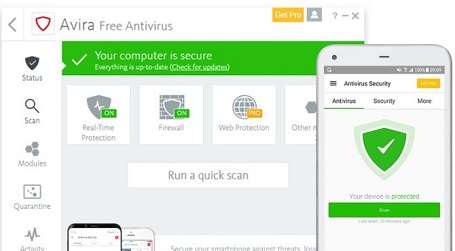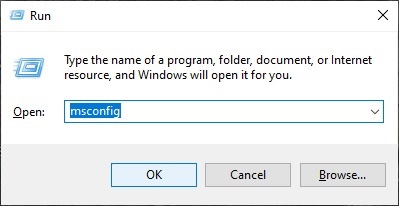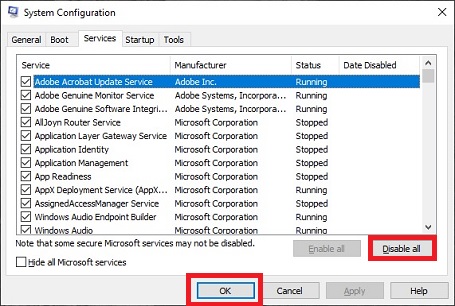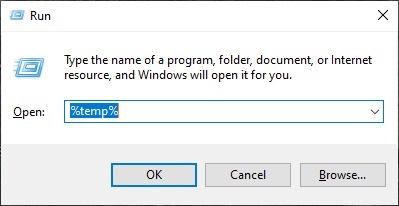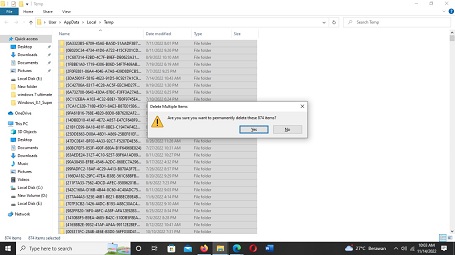Performa laptop sangat penting bagi kalian yang sering menggunakan laptop untuk bekerja. Jika performa laptop menurun seperti laptop lemot, tentu saja membuat aktivitas pekerjaan menjadi terhambat. Alhasil, kalian kerepotan saat harus mengejar deadline, karena kondisi laptop yang tidak dapat diharapkan. Sebagai solusinya, kalian bisa coba cara mengatasi laptop lemot di bawah ini!
Daftar Isi
Cara Mengatasi Laptop Lemot

Sebenarnya, ada banyak kondisi yang menyebabkan performa laptop menjadi berkurang. Beberapa diantaranya bisa dikarenakan laptop telah terinveksi virus, terlalu banyak aplikasi yang dibuka bersamaan, pemakaian hard disk yang sudah lama, tidak memadainya kapasitas hard disk, hingga laptop dinyalakan terus menerus.
Sebegai pengguna, kalian memang dituntut untuk merawat laptop agar tetap awet dan bekerja dengan baik dalam jangka panjang. Namun, apa jadinya jika performa laptop terlanjur menurun? Simak cara mengatasi laptop lemot di bawah ini :
1. Hapus Software yang Tidak Dipakai
Beberapa software seperti Corell Draw dan Photoshop termasuk software yang menghabiskan kapasitas penyimpanan laptop kalian. Bahkan keduanya membutuhkan RAM yang sangat besar.
Meskipun RAM 2 GB pada laptop kalian tetap dapat mengoperasikannya, namun memaksa kinerja RAM justru bisa membuat laptop mengalami overheat yang menyebabkan kinerjanya menjadi lemot.
Sebagai solusinya, kalian harus menghapus beberapa software yang digunakan. Kalaupun kalian membutuhkan software editing foto atau gambar, pastikan hanya menggunakan salah satunya saja. Cek cara menghapus software pada laptop berikut :
- Silahkan klik kanan tombol start laptop yang terletak di ujung kiri bawah.
- Selanjutnya tekan Settings yang memiliki ikon bergerigi.
- Jika sudah tekan Apps.
- Kalian akan ditampilkan beberapa pilihan aplikasi pada layar, silahkan pilih aplikasi atau software yang tidak digunakan kembali.
- Silahkan tekan uninstall untuk menghapus instalasi aplikasi atau software tersebut.
2. Menghapus File Sampah
File sampah yang terdapat pada recycle bin di laptop juga bisa berpengaruh terhadap kinerja laptop itu sendiri. Jika kalian tidak manghapusnya, justru bisa memberatkan kinerja laptop. Apalagi jika ukurannya sangat besar. Ada 2 metode cara mengatasi laptop lemot dengan menghapus file sampah, diantaranya :
Langkah 1 : Menghapus File Sampah dari Recycle Bin
- Silahkan nyalakan perangkat laptop seperti biasa.
- Kalian bisa melihat pada tampilan layar Windows, disana biasanya terdapat folder recycle bin.
- Klik recycle bin, dan kalian akan ditampilkan beberapa file sampah yang sudah terhapus pada recycle bin.
- Silahkan sorot kursor ke seluruh file sampah kemudian klik kanan dan tekan delete.
- Tekan yes untuk mengkonfirmasi tindakan.
- Jika sudah, file di recycle bin akan kosong.
Langkah 2 : Hapus File Sampah Melalui Disk Cleanup
- Silahkan buka file Explorer pada laptop dan klik dua kali.
- Sesudah muncul tampilan file explorer pada layar laptop, sekarang pilih salah satu direktori untuk membersihkan sampah. Kalian bisa memilih direktori C dalam hal ini.
- Klik kanan folder di direktori C, lalu pilih properties.
- Pada layar akan muncul menu properties. Di tab General, cukup klik tombol ‘Disk Cleanup’.
- Tunggu beberapa saat, tools tersebut sedang melakukan proses pemindaian.
- Setelah proses pemindaian selesai, akan muncul menu baru yaitu menu disk cleanup for (C:)
- Pada kolom Files to delete, silakan pilih bagian mana saja yang ingin kalian hapus, di sebelah kanan dari nama file tersebut ada ukuran file nya.
- Coba scroll sedikit ke bawah pada bagian Temporary Files, biasanya file ini memiliki ukuran yang cukup besar, kalian bisa centang kotak di sampingnya.
- Setelah itu, tekan ‘cleanup sytem files’ yang berada di bagian bawah.
- Tunggu beberapa saat hingga proses pemindaian selesai.
- Setelah selesai proses pemindaian, selanjutnya tinggal klik tombol OK.
- Akan muncul jendela pop up untuk melakukan konfirmasi tindakan penghapusan file sampah secara permanen, silakan klik tombol Delete Files.
- Proses penghapusan dan pembersihan pada direktori C memerlukan waktu lama.
Di atas merupakan Langkah-langkah menggunakan tools disk cleanup pada direktori C, jika laptop kalian terbagi dalam beberapa partisi, kalian bisa melakukan cara yang sama.
3. Tune Up Laptop
Cara mengatasi performa laptop lemot lainnya adalah dengan mengandalkan software tune up khusus untuk laptop. Cukup banyak software yang bisa kalian pakai untuk tune up laptop di internet seperti AVG TUneUp, Zet Preventive (Check and Tune Up), TuneUp Utilities for Windows, ZetZet, CCleaner dan lain sebagainya.
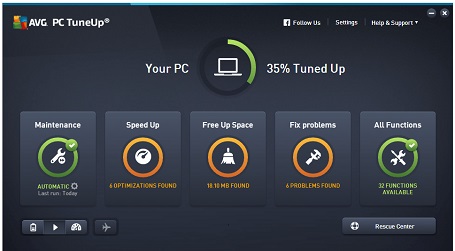
Silahkan menginstall salah satu software tune up laptop, untuk meningkatkan performa laptop kalian kembali. Sehingga, kalian bisa lebih leluasa menggunakan laptop untuk keperluan pekerjaan. Sebab dengan tune up dapat mempercepat performa dan kinerja sistem operasi berbasis Windows khususnya.
4. Pergunakan Antivirus
Jangan abaikan virus atau malware yang menyerang perangkat laptop kalian, bisa jadi virus tersebut membahayakan perangkat kalian, sehingga membuat kinerjanya menjadi menurun. Bahkan tidak sedikit laptop yang terserang virus terpaksa harus install ulang akibat tidak adanya antivirus yang memproteksi perangkat laptop tersebut.
Dengan kata lain, kalian harus mulai waspada terhadap virus agar file-file penting di perangkat laptop tetap aman. Sebagai antisipasinya, kalian harus memasang antivirus untuk melindungi laptop kalian dari serangan virus.
Ada beberapa rekomendasi antivirus yang bisa kalian pilih, di antaranya Rransomware Antivirus, AVG, AVAST, AVIRA, Norton, dan BitDefender.
5. Menonaktifkan Aplikasi Pada Startup Windows
Cara mengatasi laptop lemot selanjutnya adalah menonaktifkan aplikasi pada startup Windows. Sesudah laptop dinyalakan, biasanya kalian akan menemukan aplikasi yang langsung aktif. Hal tersebut ternyat dapat mempengarhi performa laptop. Sebagai solusinya, kalian bisa menonaktifkan aplikasi tersebu pada startup Windows :
- Nyalakan laptop seperti biasa.
- Lalu tekan tombol WIN + R bersamaan.
- Selanjutnya ketikkan tulisan msconfig dan klik OK.
- Pada tab services, klik ‘disable all’.
- Untuk tab lainnya, silakan atur sesuai dengan kondisi laptop.
6. Menghapus File Pada Folder Temporary
Pada folder temporary biasaya terdapat file hasil ekstrak aplikasi maupun editing desain memakai aplikasi tertentu. Umumnya folder ini sering diabaikan, jadi tanpa disadari bisa menghabiskan banyak space pada laptop. Dengan banyaknya memori penyimpanan yang dipakai, hal ini bisa mengakibatkan performa laptop menurun sehingga membuatnya sering ngelag atau lemot.
Untuk mengatasinya, kalian bisa menghapus file pada folder temporary, dengan langkah berikut :
- Tekan kombinasi tombol WIN dan R secara bersamaan.
- Ketik tulisan %temp% pada kolom yang tersedia dan tekan enter.
- Silahkan tekan kombinasi tombol CTRL+A.
- Lalu tekan Shift+Del dan hapus file-file yang ada.
7. Kurangi Efek Visual Pada Laptop
Salah satu penyebab laptop menjadi lemot adalah tampilan visual yang berlebihan pada laptop. Jika hal ini terjadi, kalian harus bisa mengurangi efek visual tersebut dengan mengikuti tutorial berikut :
- Masuk ke Windows Explorer.
- Silahkan klik kanan pada this PC dan tekan properties.
- Klik Advanced system settings, lalu di bagian performa, tekan setting.
- Ganti pilihan ke dalam custom.
- Silahkan pilih tampilan visual effect. Pilih yang tidak terlalu berat dan tidak mempengaruhi kinerja laptop.
Masalah kinerja laptop menurun dan lemot sebenarnya tergantung dari pemakaian pengguna. Jika kalian ingin merawat laptop agar umur penggunaannya lebih lama, setidaknya lakukan cara mengatasi laptop lemot di atas agar performa laptop kalian tetap baik.